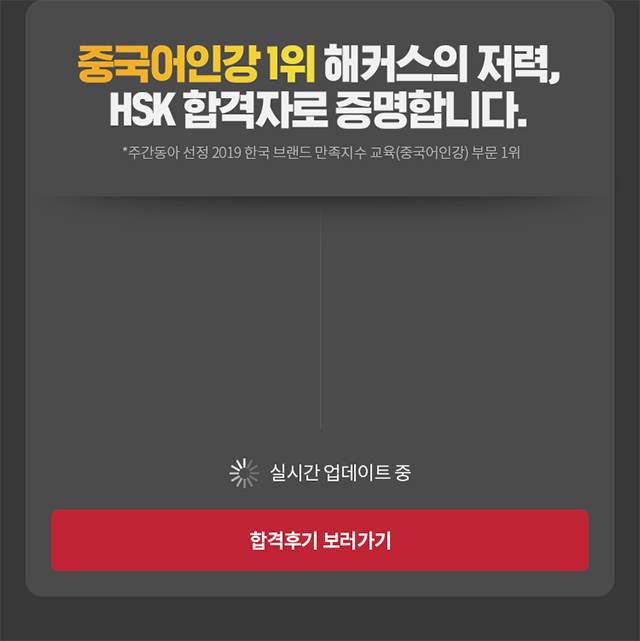고객센터
■ 해커스중국어 동영상 플레이어 변경 안내
※ 지금보다 원활한 서비스를
제공하기 위해 해커스중국어 온라인 강의 수강 시 사용되는 동영상 플레이어를 교체 예정이며,
플레이어 교체 이후, 기존 플레이어로는 영상
재생 및 다운로드 서비스 이용이 불가한 점 양해 부탁드립니다.
1. 변경 사항
|
업체 |
변경 후 |
기존 |
|
플레이어 |
스타플레이어 에이전트(StarPlayerAgent) |
아쿠아 다운로드 매니저(Aqua Download Manager) |
를 통해 파일 재생 가능 |
를 통해 파일 재생 가능 | |
|
다운로드 시스템 |
스타플레이어 에이전트(StarPlayerAgent) |
아쿠아 다운로드 매니저(Aqua Download Manager) |
|
시스템을 통해 파일 다운로드 |
시스템을 통해 파일 다운로드 |
2. 스타플레이어 설치 및 제거 방법 안내
ⓐ 최신 버전 설치
방법
- 최초 설치 시 : [http://www.axissoft.co.kr/solution_test_starplayer.php] 페이지로 접속 > [설치 프로그램을 다운로드] 빨간 폰트 클릭 > 설치 완료 후 재부팅
- 이전 버전 제거 후 설치 시 : 메뉴 > 스타플레이어 아이콘 클릭 > [설정] > [StarPlayerAgent 제거] 클릭 및 제거
> [http://www.axissoft.co.kr/solution_test_starplayer.php] 페이지로 접속 > [설치 프로그램을 다운로드] 빨간 폰트 클릭 > 설치 완료 후 재부팅
ⓑ 플레이어 제거 방법
- 윈도우 : 윈도우 키를 눌러 [내 PC]입력 후 앱 실행 > 크롬, 엣지 브라우저 사용자 [C:\Program Files (x86)\Axissoft\StarPlayer]로 이동 및 [uninstall.exe] 실행
> 제거 완료 메시지 확인 후 [uninstall.exe] 파일만 남으면 완전히 삭제된 것입니다.
- MAC : 메뉴 > 스타플레이어 아이콘 클릭 > 설정 > [StarPlayerAgent 제거] 클릭 > 사용자 이름과 암호를 입력한 후 [확인] 버튼 클릭 후 플레이어 최신버전으로 재설치
3. 스타플레이어 실행 시 발생할 수 있는 오류 및 조치방법
[2-ⓐ 최신 버전 설치 방법] 참고 후 최신 버전으로 재설치, 이후에도 동일 오류 발생 시 아래 내용 참조
Q1. 플레이어를
설치했는데 계속 설치 메시지가 나옵니다.
*윈도우
① Microsoft Store연동 설치 진행
(1) Microsoft Store 로 연동되어 설치가 exe 파일로 진행되지 않는 경우 [시작] > [설정]으로 진입
(2) [앱] > [앱 및 기능]
(3) [앱을 가져올 위치 선택] 란에서 [제한 없음]으로 설정 후 파일 재설치
② 프로그램 충돌로 인한 Conflict.n폴더 생성
(1) 실행 중인 스타플레이어 모두 종료
[시작] > [작업 관리자 검색] > [세부정보] > StarPlayerAgent64.exe 선택 > 작업끝내기 (작업 관리자에서 세부정보가 보이지 않는다면 자세히 클릭 후 진행)
(2) 내컴퓨터(내 PC) > 로컬디스크(C:) > Program Files (x86) > Axissoft > StarPlayerAgent폴더 진입
Conflict.n 폴더 확인 시 uninstall.exe파일 실행 후 프로그램 제거 후 재설치 진행
③ 인증서 오류
(1) 크롬/엣지/웨일브라우저 최신버전 유지 (각 브라우저 설정 > 정보 > 최신버전 확인)
(2) 최신 버전 설치 후에도 동일 현상 발생 시 플레이어가 열린 상태에서 새 탭을 추가하여 주소창에 [ https://localhost.axissoft.co.kr:3453/starplayer ] 입력 > 엔터 후 접속
(3) 보안 화면에서 하단의 [고급] [localhost.axissoft.co.kr(안전하지 않음)(으)로 이동] 클릭 > 강의 재확인
④ 플레이어를 차단하는 백신프로그램
(1)백신프로그램(McAfee / V3 / Avast Free Antivirus 등) 플레이어를 차단할 수 있는 백신 프로그램 제거 (알약 / v3 등 삭제가 어려운 경우 중지 후 재 시도)
(2)관공서 및 사내에서 수강하는 경우 네트워크 보안 및 사내 백신프로그램으로 인해 플레이어가 정상 설치 되지 않을 수 있습니다.
⑤ 로컬 디스크(C:)에 Program파일
(1) 로컬 디스크(C:) 에서 알 수 없는 [Program 파일]이 확인되는 경우
(2) 소프트웨어 설치가 실패 또는 중단될 경우 또한 호환/지원되지 않는 OS에 설치된 프로그램
(예: 64bit os에 32bit 프로그램 설치)으로 인해 발생하는 이슈로 Program 파일 이름 변경으로 해결
(3) Program 파일 오른쪽 마우스 클릭 à 이름 바꾸기(M) ex) Program0 / Program1등
*MAC
① 플레이어 최신 버전 업데이트
(1) [http://www.axissoft.co.kr/solution_test_starplayer.php] 페이지로 접속
(2) 해당 페이지에서 하단에서 확인되는 [설치 프로그램을 다운로드] 빨간 폰트 클릭 후 pkg파일 설치 진행
(3) 해당 페이지에서 확인이 어려울경우 크롬 또는 사파리 url란에 "https://cab-starplayer.service.concdn.com/starplayer/StarPlayerAgent_1.1.15.14.pkg" 입력 후 파일 설치
② 캐시 삭제 후 재 설치 진행
(1) “Finder” 실행 후 오른쪽 상단의 user name 영역을 선택
-집모양 아이콘은 파인더 환경설정 > 사이드바 집모양(예 : USER)아이콘 체크 후 확인 가능합니다.
(2) 단축키 [Command + Shift + . ]를 눌러 숨김 폴더를 모두 볼 수 있도록 한 후
(3) [라이브러리(또는 Library)] → [Caches]로 이동
(4) [com.axissoft.StarPlayerAgent] 폴더 제거 이후 스타플레이어 에이전트 재설치 후 해결
③ 스타플레이어 아이콘이 깜빡입니다/스타플레이어 설치 후 실행이 되지 않는 경우,
(1) 상단 애플 아이콘 클릭 > 시스템 환경설정
(2) 보안 및 개인 정보 보호 진입 > 파일 및 폴더 진입
(3) StarPlayerAgent항목 다운로드 폴더 체크 후 10초 뒤 상단바에 스타플레이어 아이콘 생성 확인
Q2. ‘디스크 공간이
부족합니다.’라는 오류 메시지가 발생합니다.
① 인터넷 옵션 >[보안] 탭 > 하단의 [보호 모드 사용] 체크 비활성화
②
적용 후 모든 IE 창을 닫고 다시 열어 동영상 재생
Q3. ‘파일을 찾을 수
없습니다. 경로가 잘못되었거나 파일이 존재하지 않습니다.’ 라는 오류 메시지가 발생합니다.
① 네트워크 방화벽 또는 보안 프로그램에서
StarPlayer 인증이나 동영상 트래픽을 차단하여 나타날 수 있는 방화벽이나 보안 프로그램 실시간 감시 등을 Off
② 특정 PC에서만
재생 테스트가 된다면 정확한 원인 파악이 어려워 동일 네트워크에서 다른 PC에서도 같은 증상이 나타나는지 확인, 다른 PC에서는 재생이 될 경우
네트워크 문제가 아닌 PC 내에 설치된 보안 프로그램이나 상태 확인 필요
③ 동일 네트워크 내에 다른 PC도 동일할 경우 반대로 네트워크
환경(예: 모바일 핫스팟)을 변경하여 증상이 나타나는지 확인, 다른 네트워크에서도 동일할 경우
원격으로 자세한 원인 파악이 되어야 하니 고객센터로 연락 요청
④ 다른 강의는 정상적으로 재생이 되나 특정 강의만 해당 메세지가 발생하는 경우 고객센터로 연락 요청
Q4. ‘불법적인 시도가
감지되었습니다.’라는 오류 메시지가 발생합니다.
① 오딧세이 계열의 노트북, PC경우
ㄴ 작업관리자>서비스>OdysseyService > 오른쪽마우스 클릭 > 세부정보로 이동 > 속성 > 시작유형 [자동] -> [수동]으로 변경 > [적용] 후 강의 재생 확인
② Xbox 게임바(gamebar.exe)가 프로세스 목록에 있는 경우
ㄴ [Xbox Game Bar 사용] 실행 > 아래와 같이 [Xbox Game Bar 비활성화] 적용 후 컴퓨터 재부팅하여 재실행
③ chrome/ edge의 확장 프로그램으로 인해 해당 문구가 확인되는 경우
ㄴ 해당 확장프로그램 확인 > chrome/ edge 확장프로그램 진입 후 해당 프로그램 삭제 > 설정 > 도구 더보기 > 확장 프로그램 > 녹화프로그램 삭제
④ 웨일브라우저로 수강 중 웨일온, 웨일 캡처를 이용 시 해당 문구가 발생 할 수 있습니다.
Q5. ‘지원하지 않는
하드웨어 장비가 발견되었습니다.’라는 오류 메시지가 발생합니다.
① PC에서 연결된 프로젝터 또는 캡쳐보드 연결 해제 후
실행
Q6. ‘원격 데스크탑에서는
재생할 수 없습니다.’라는 오류 메시지가 발생합니다.
① 현재 StarPlayer 보안상 원격 데스크톱으로 연결된 상태에서 동영상 재생
불가로 원격 데스크톱 비활성화 후 강의 재실행
Q7. ‘비디오를 재생할 수
없습니다. 서비스 장애가 발생하였거나 지원하지 않는 형식입니다.’라는 오류 메시지가 발생합니다.
① 네트워크 방화벽 또는 보안 프로그램에서 StarPlayer 인증이나 동영상 트래픽을 차단하여 나타날 수 있는
방화벽이나 보안 프로그램 실시간 감시 등을 Off
② 특정 PC에서만 재생 테스트가 된다면 정확한 원인 파악이 어려워 동일 네트워크에서
다른 PC에서도 같은 증상이 나타나는지 확인,
다른 PC에서는 재생이 될 경우 네트워크 문제가 아닌 PC 내에 설치된 보안 프로그램이나 상태
확인 필요
③ 동일 네트워크 내에 다른 PC도 동일할 경우 반대로 네트워크 환경(예: 모바일 핫스팟)을 변경하여 증상이 나타나는지 확인,
다른 네트워크에서도 동일할 경우 원격으로 자세한 원인 파악이 되어야 하니 고객센터로 연락 요청
※ 위 방법으로 해결되지
않는다면 해커스중국어 고객센터 (02-537-5000)로 문의 주시거나 1:1 게시판을 통해 문의 주시기 바랍니다.
| 이전글 | |
|---|---|
| 다음글 |